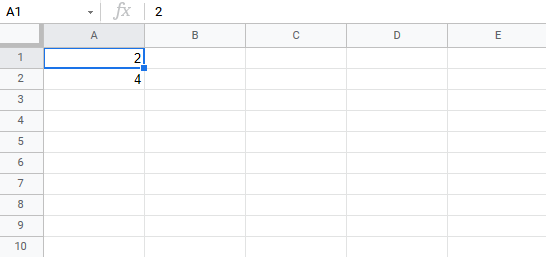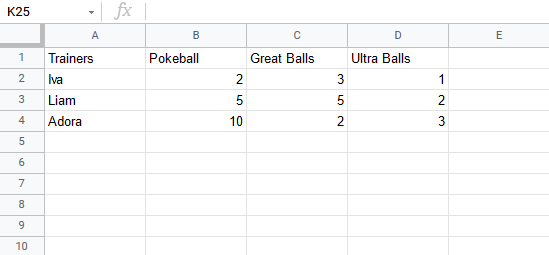Google Sheets 公式
公式
Google 表格中的公式用于进行数学计算。公式始终以单元格中输入的等号 (=) 开头,后跟您的计算。
公式可用于以下计算:
=1+1=2*2=4/2=2
公式可以接受单元格作为输入。
让我们来看一个例子。
输入或复制以下值
现在我们想用这些值进行计算。
步骤
- 选择
C1并输入 (=) - 选择
A1 - 输入 (
+) - 选择
A2 - 按 Enter 键
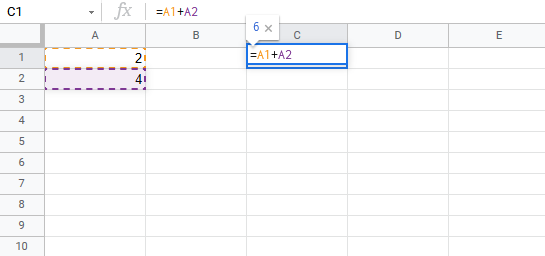
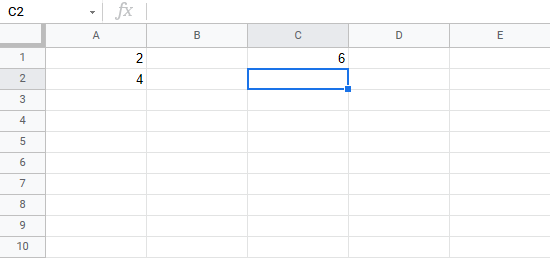
您成功了! 您已成功计算 A1(2) + A2(4) = C1(6)。
注意: 使用单元格进行计算是 Google 表格的重要组成部分,您在学习过程中会大量使用它。
让我们将加法改为乘法,将 (+) 替换为 (*)。现在应该是 =A1*A2,按 Enter 键查看结果。
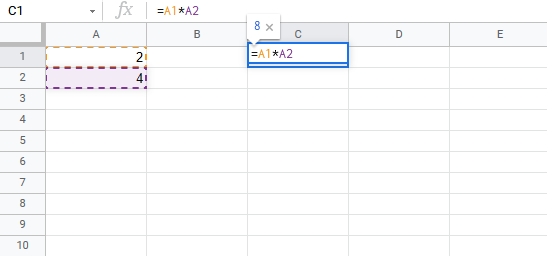
您得到 C1(8),对吗? 干得好!
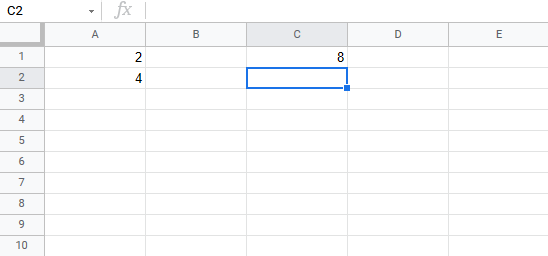
Google 表格在这方面非常出色。它允许您向单元格添加值并对其进行计算。
现在,尝试将乘法 (*) 更改为减法 (-) 和除法 (/)。
尝试完不同的组合后,删除工作表中的所有值。
让我们为下一个示例添加新数据,我们将帮助宝可梦训练师计算他们的精灵球。
输入或复制以下值
数据说明
- 列
A:宝可梦训练师 - 行
1:精灵球类型 - 范围
B2:D4:精灵球、高级球和超级球的数量
注意: 练习读取数据以理解其上下文非常重要。在此示例中,您应关注训练师和他们的精灵球,它们有三种不同类型:精灵球、高级球和超级球。
让我们帮助 Iva 计算她的精灵球。您可以在 A2(Iva) 中找到 Iva。 第 2 行 B2(2)、C2(3)、D2(1) 中的值属于她。
逐步计算精灵球
- 选择单元格
E2并输入 (=) - 选中
B2 - 输入 (
+) - 选择
C2 - 输入 (
+) - 选中
D2 - 按 Enter 键
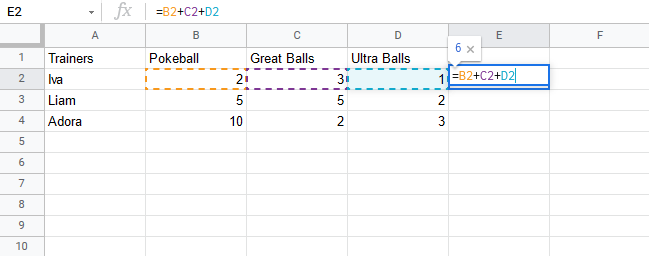
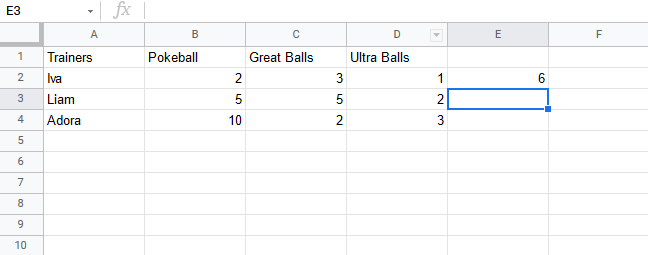
您得到 E2(6) 这个值了吗? 做得好! 您已帮助 Iva 计算了她的精灵球。
现在,让我们帮助 Liam 和 Adora 计算他们的。
您还记得我们之前学过的 填充功能 吗?它可以用于向旁边、向下和向上继续计算。我们来试试吧!
让我们逐步使用填充功能继续公式
- 选择
E2 - 填充
E2:E4
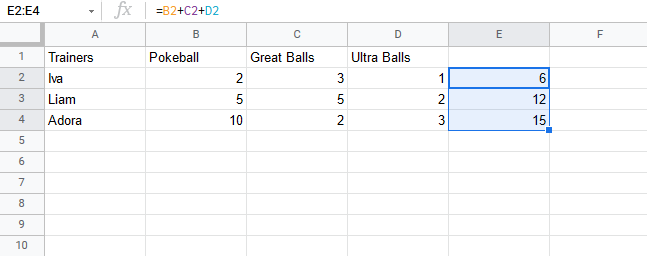
这很酷,对吗? 填充功能延续了您为 Iva 使用的计算,并能够理解您也想计算下一行中的单元格。
现在我们已经为所有训练师计算了精灵球:Iva(6)、Liam(12) 和 Adora(15)。
让我们看看 Iva、Liam 和 Adora 总共有多少精灵球。
总数在 Google 表格中称为 SUM。
有两种方法可以计算 SUM。
- 添加单元格
- SUM 函数
Google 表格有许多预设函数供您使用。 SUM 函数是最常用的函数之一。您将在后面的章节中了解更多关于函数的信息。
我们来尝试这两种方法。
注意: 您可以使用键盘上的箭头键而不是右键单击来导航到单元格。试试看!
逐步通过添加单元格求和
- 选择单元格 E5,并输入
= - 选择
E2 - 输入 (
+) - 选择
E3 - 输入 (
+) - 选择
E4 - 按 Enter 键
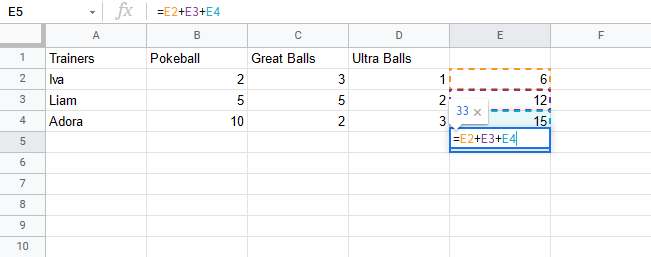
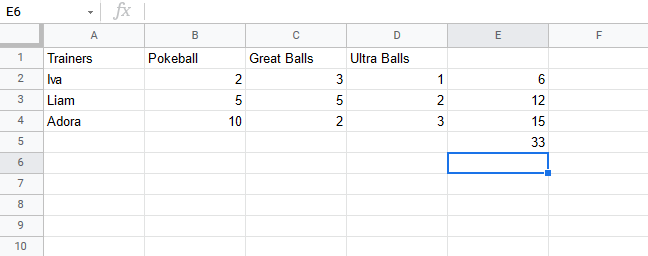
结果是 E5(33)。
我们来尝试 SUM 函数。
请记住删除您当前在 E5 中的值。
逐步使用 SUM 函数
- 输入
E5(=) - 输入 SUM
- 双击菜单中的 SUM
- 标记范围
E2:E4 - 按 Enter 键
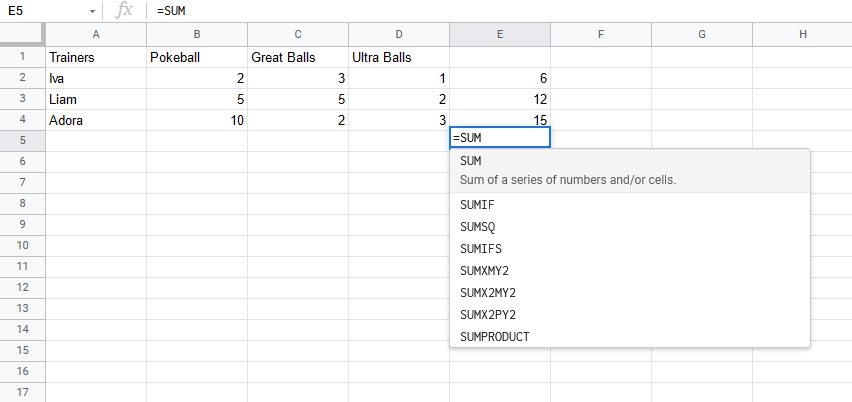
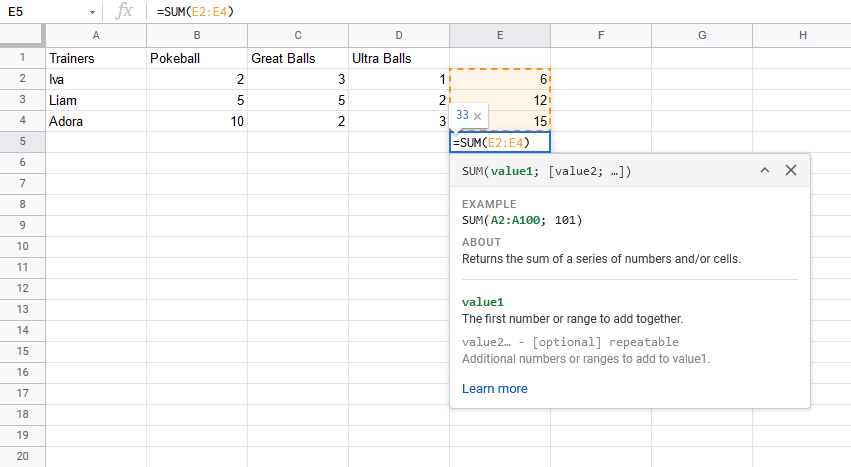
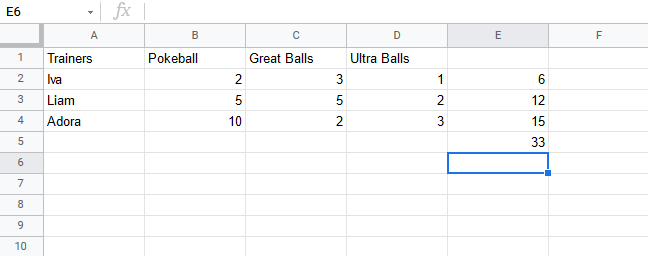
干得好! 您已成功使用 SUM 函数计算了 SUM。
Iva、Liam 和 Adora 总共有 33 个精灵球。
让我们更改一个值来看看会发生什么。输入 B2(7)
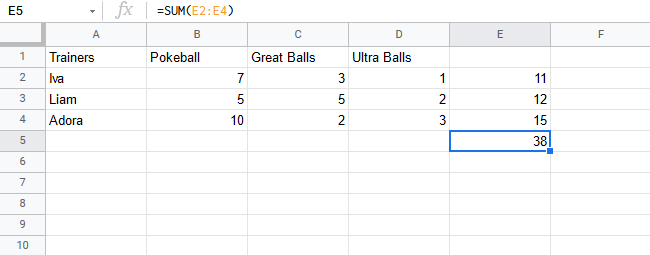
单元格 B2 中的值从 2 更改为 7。请注意,当我们更改单元格中的值时,公式正在进行计算,并且 SUM 已从 33 更新为 38。这允许我们更改公式中使用的值,而计算仍然有效。
Chapter Summary
公式中使用的值可以直接输入,也可以通过使用单元格。如果您更改公式中使用的单元格的值,公式会更新结果。填充功能可用于向上、向下和向旁边继续您的公式。Google 表格具有预构建函数,例如 SUM。
在下一章中,您将学习相对引用和绝对引用。